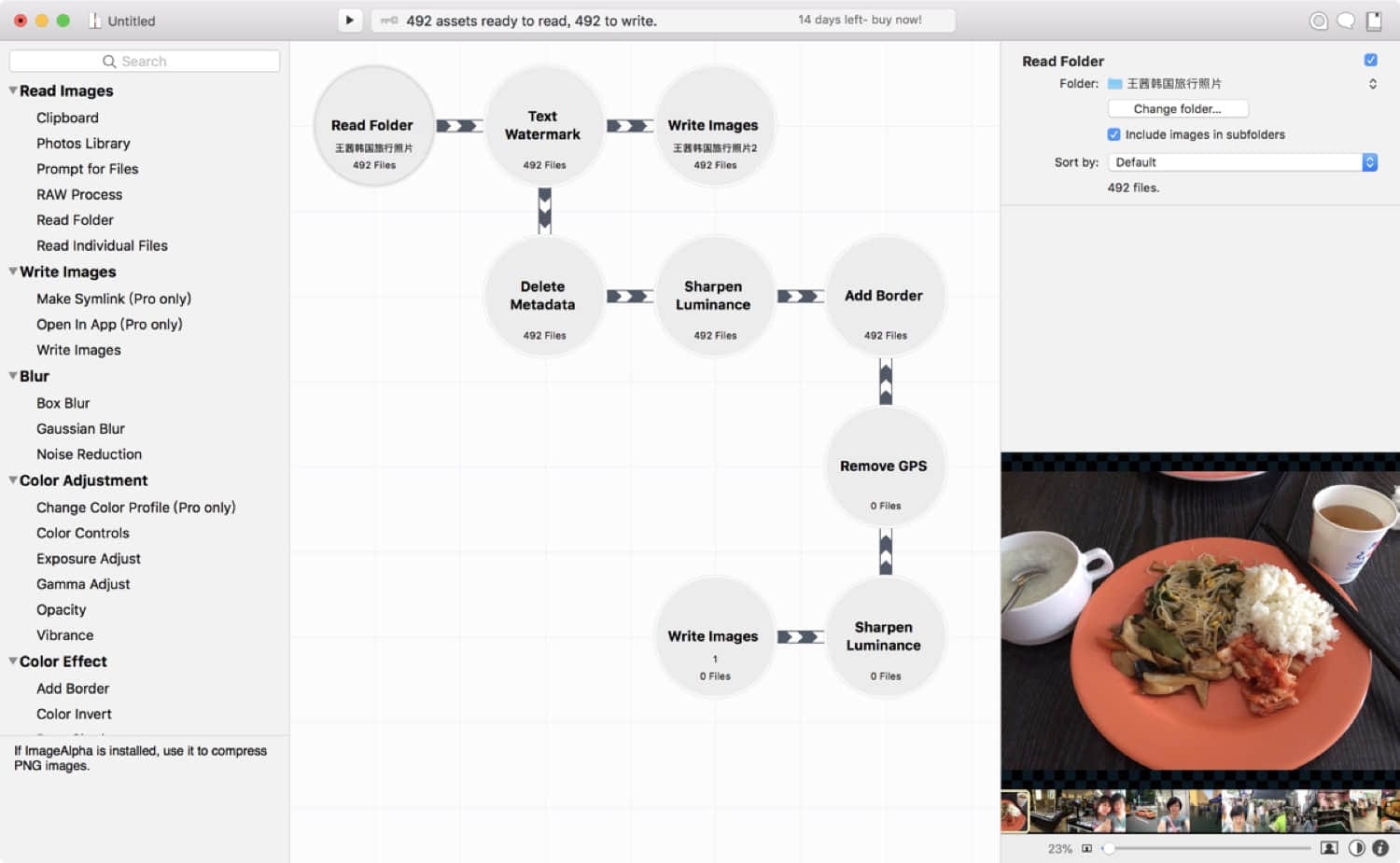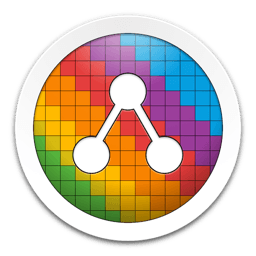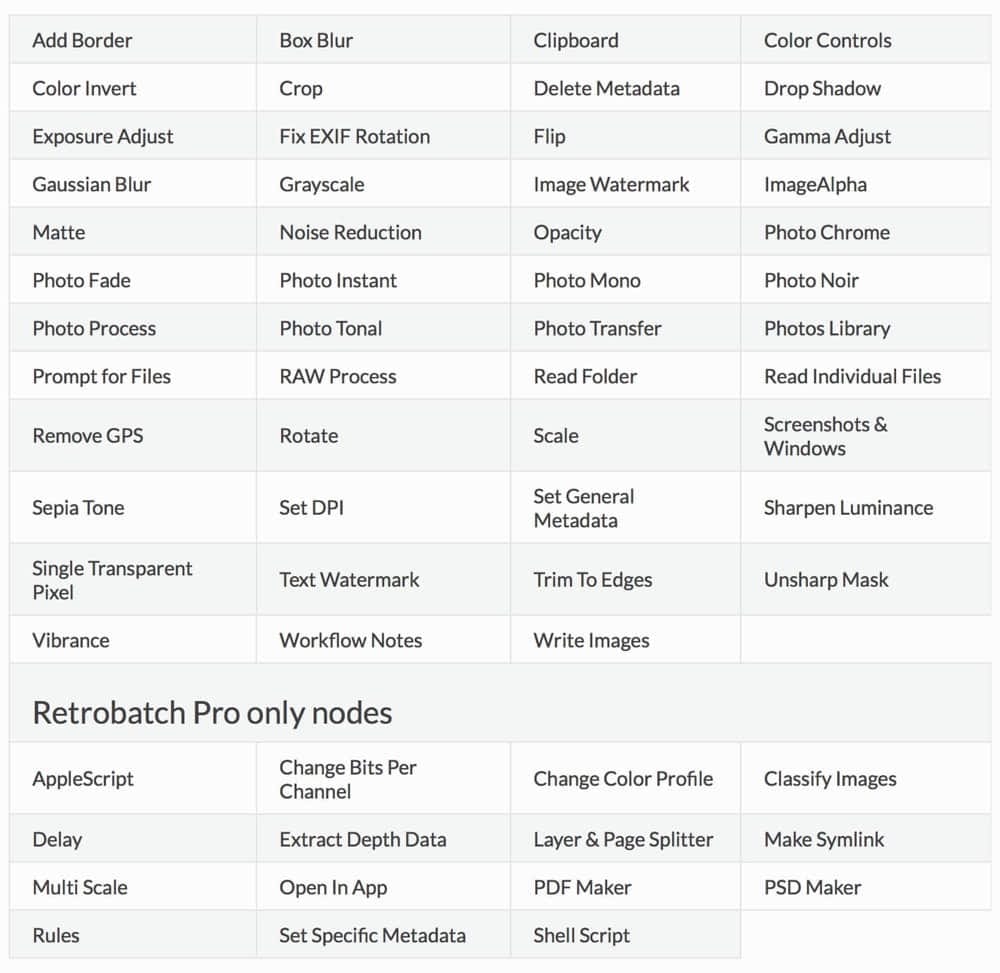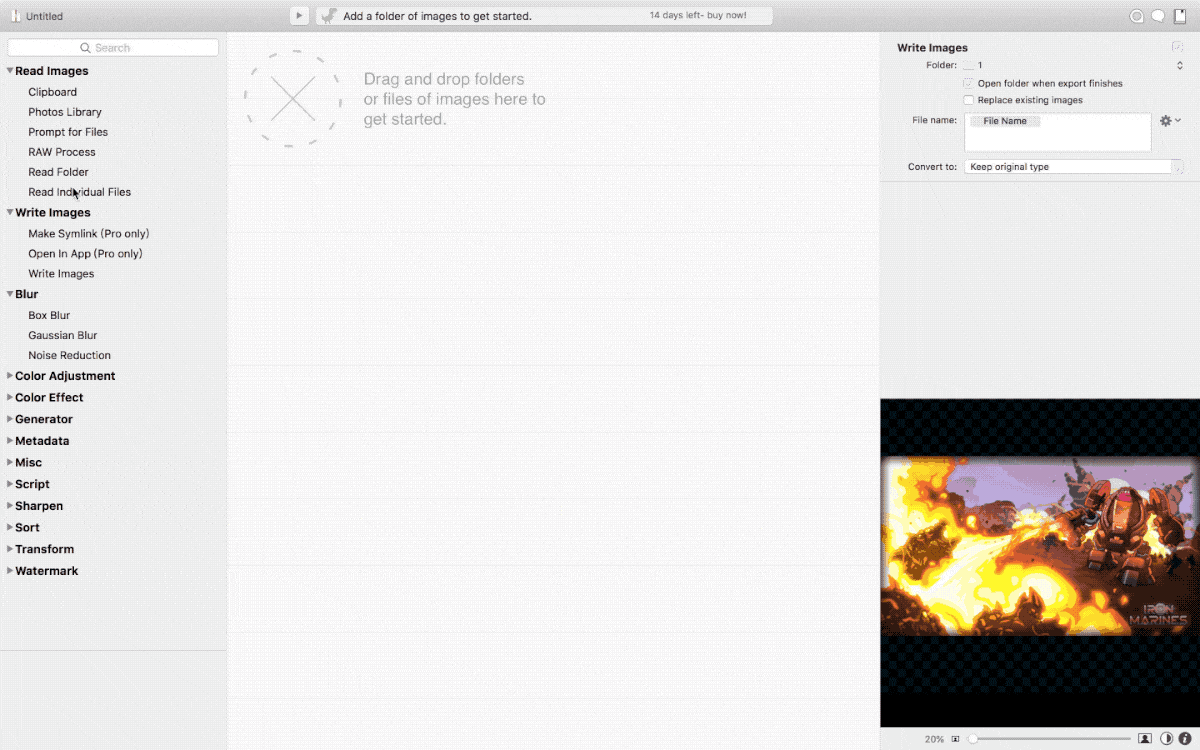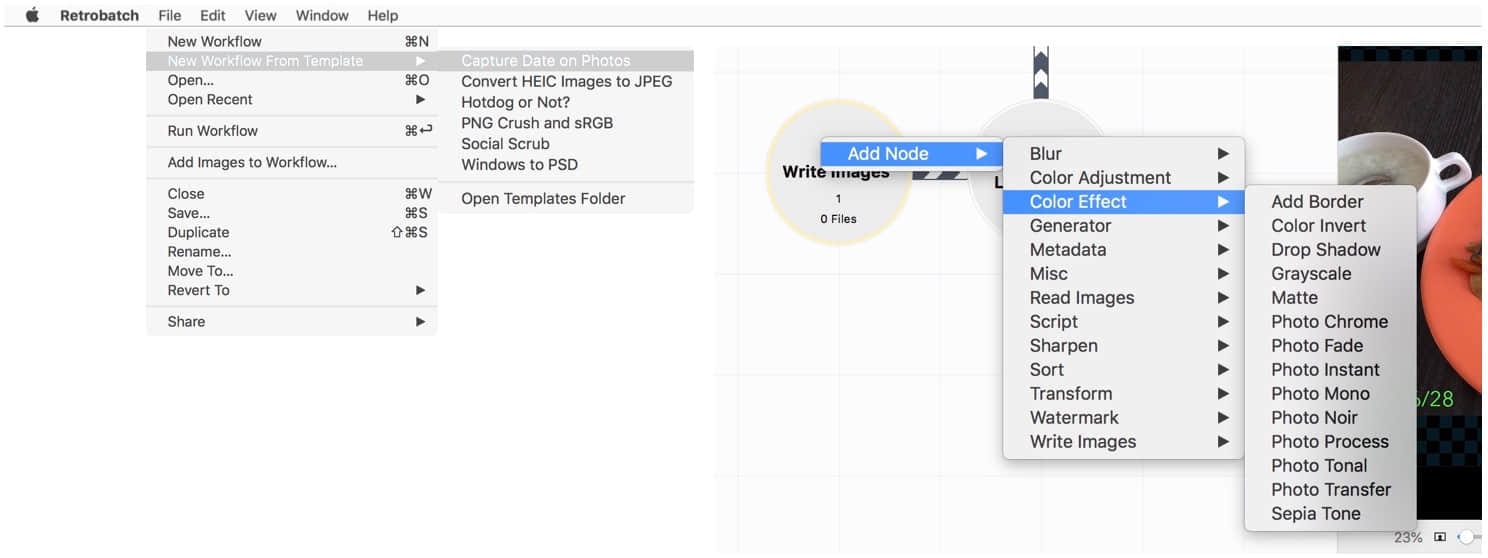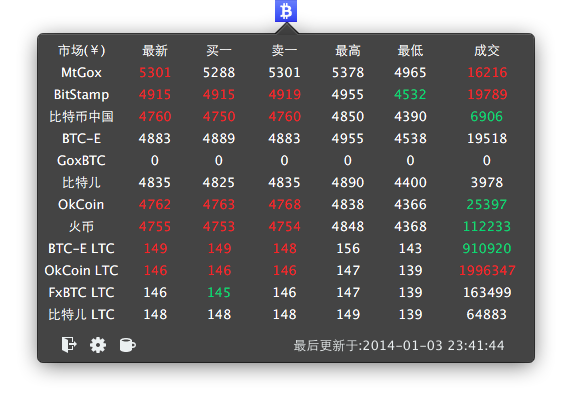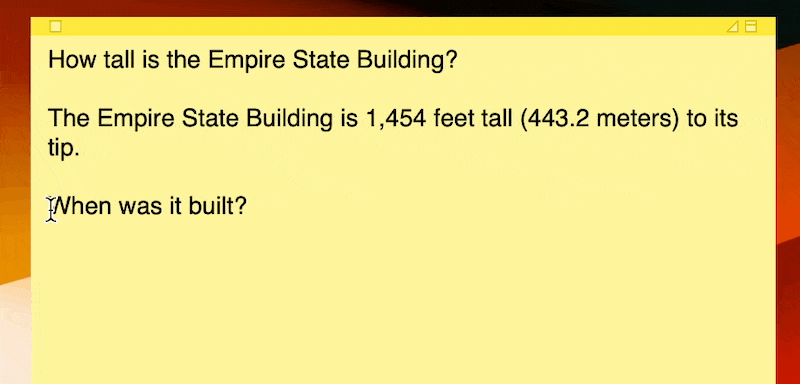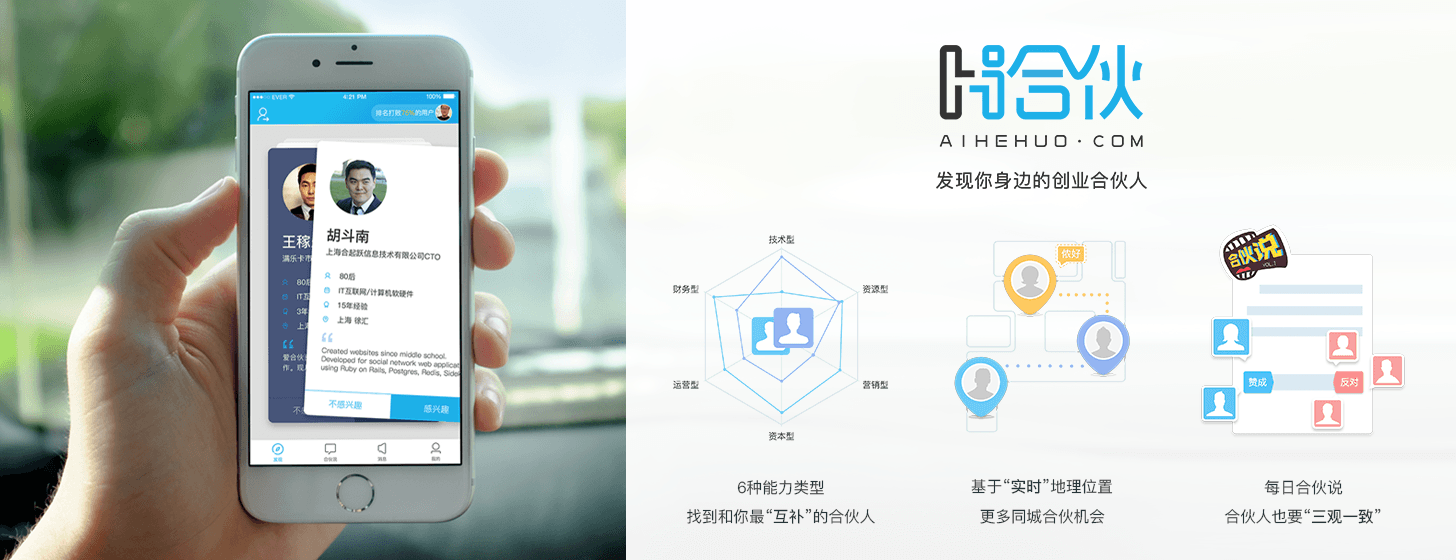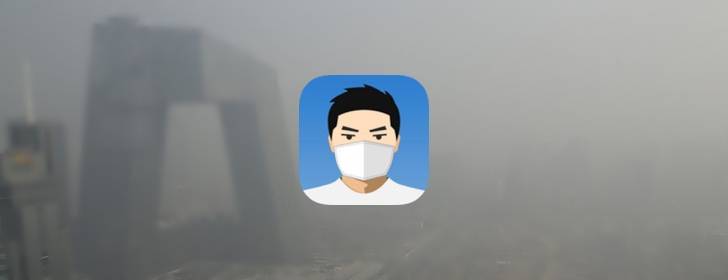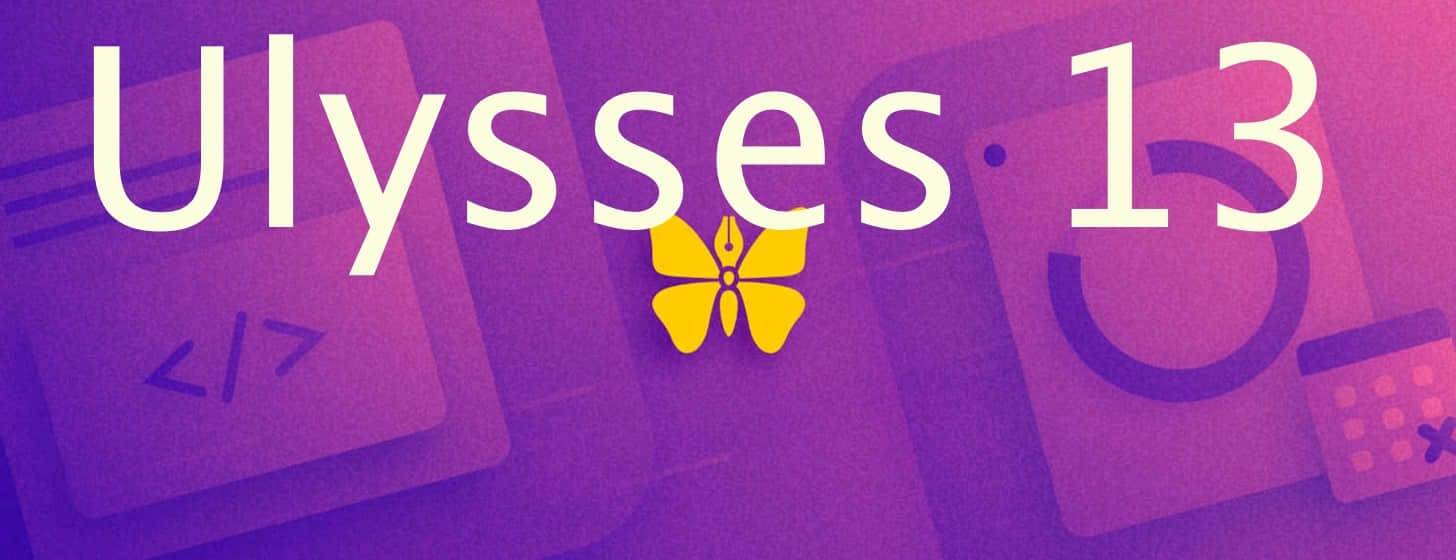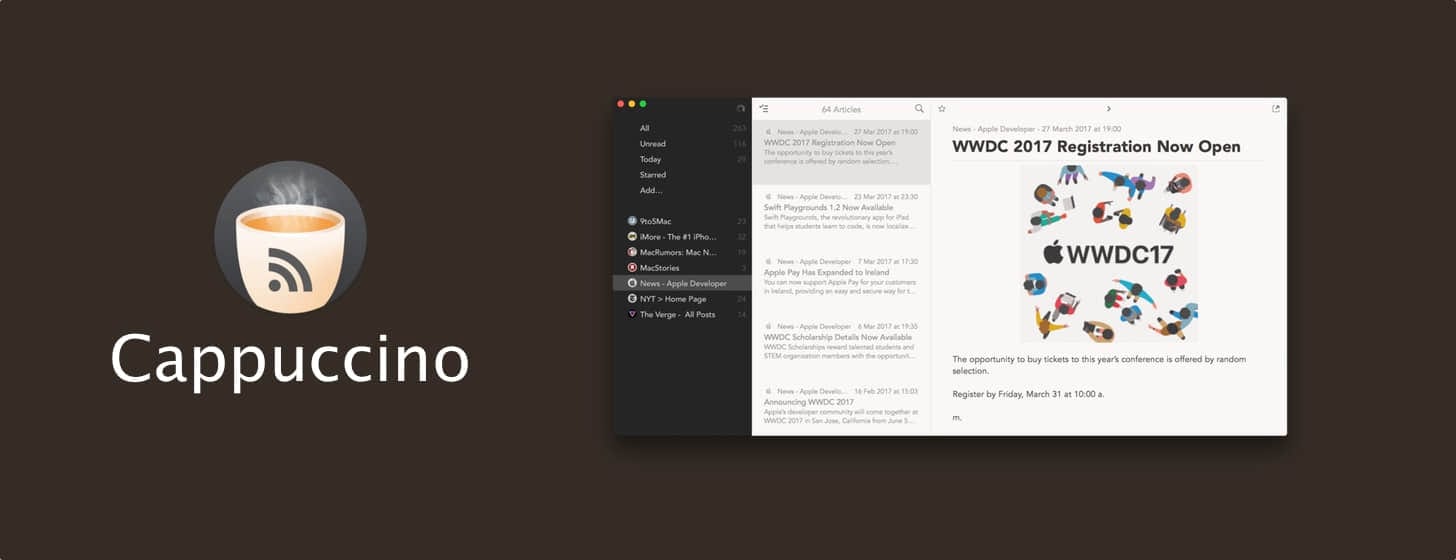我们介绍过需要图片批处理软件和技巧,但很少有能像 Retrobatch 一样能胜任复杂的而且自动化连续处理多种图片批处理操作的工具,在经历了几个版本的公测后,Flying Meat 团队发布了 1.0 正式版本,让我们来看看 Retrobatch 有何绝技。
这个界面布局是不是看着有些眼熟?像极了 Alfred 的 workflow 设计界面,但是操作起来门槛要比后者低许多,左边栏是可以加入的图片处理动作(后称 action),中间地带可以拖入不限数量的 action,右边栏是每个 action 的具体设置,右下角可以看到图片的实时处理效果。多个 action 连贯好之后,就可以进行操作了额,在这里吐槽一点的是开发者竟然将 workflow 启动按钮设计的那么隐晦,仔细看下图你能立刻找到启动按钮吗?……
每次我们创建一个图片批处理 workflow 时要选择一个「Read Images」分类下的 action 来导入图片,比如你可以从剪贴板里导入图片,或是图片库(Photo Library)、接入的相机 RAW 图片源或是任意选择的文件夹目录导入都可以。
Retrobatch 提供了多种 action 种类,除了读取图片文件源这个基础 action 外,还有像 Blur、Transform、Watermark、Sharp、Color Adjustment、Color Effect、Metadata、脚本支持等 action。
Retrobatch 的 Pro 版比普通版要多出下图第二栏中的 action,对于大部分用户来说,价格 29.99 刀的普通版已经足够用了,如果你需要做更多个性化的专业操作,可以花 49.99 刀购买 Pro 版。
来看看动图演示,插入一个 action 以及将他们链接在一起的交互挺有意思的,直接将 action 依次拖入中间地带即可创建一个连续运转的 workflow,而且这个软件还支持创建分支 workflow,用来导出不同需要的图片。如果你想从某一个 action 下创建一个新的分支 workflow,将新 action 直接拖入中间地带,然后将老 action 向子 action 稍微靠拢一下即可完成分支 workflow 的创建,如果直接拖入到老的 action 上只能完成 action 的替代操作,具体操作请各位体会。
如果你在创建分支 workflow 时用不惯拖动操作,可以在老 action 上右键选择「Add Node」来加入分支 workflow 的第一个 action。另外软件还提供了了 workflow 模板供新手用户熟悉,你可以在 File 菜单的 Template 菜单里找到。